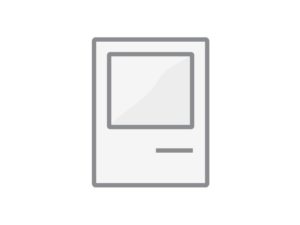OS X 10.5: Leopard Developer Preview im Überblick (1)
ml, den 18. August 2006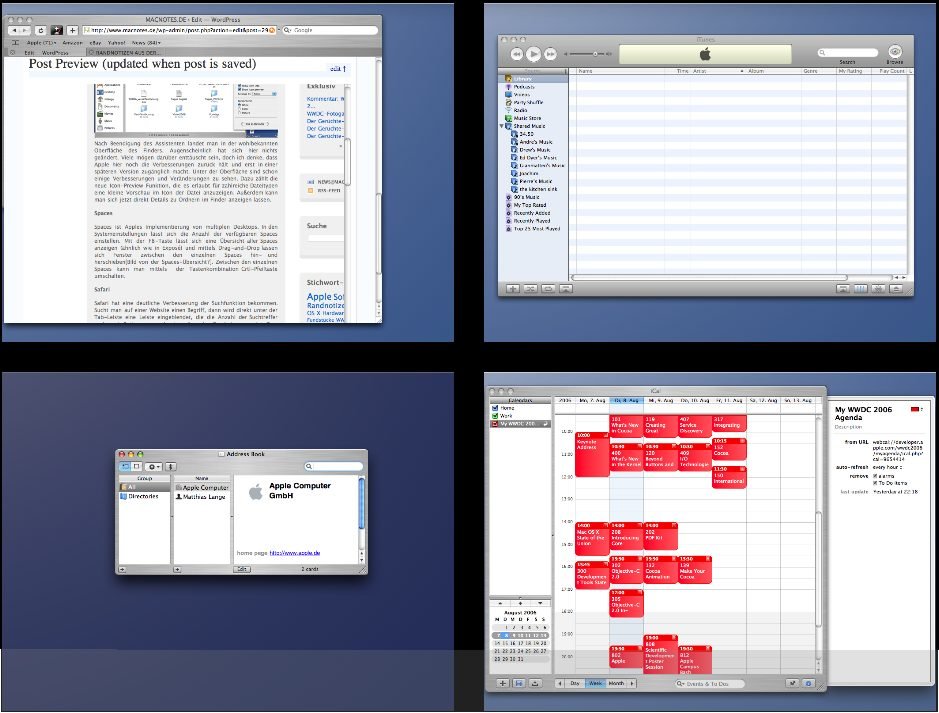
Dies ist der erste Teil einer mehrteiligen Serie über die neuen Funktionen, Verbesserungen und Veränderungen der nächsten Mac-OS-X-Version mit Code- und Vermarktungsname „Leopard“. Diesem Artikel liegt die auf der WWDC 2006 an die Konferenzteilnehmer verteilte Developer Preview zugrunde. Die finale Version wird irgendwann im Frühjahr 2007 erscheinen. Daher sind etliche Funktionen entweder noch nicht oder bisher nur in sehr einfacher Form vorhanden.
In den folgenden Monaten wird sich in dieser Hinsicht noch viel verändern und deshalb sollte man den Umfang dieses Releases nicht unter- oder überbewerten. Viele waren nach der Keynote ob der fehlenden, bahnbrechenden Neuerungen enttäuscht, denn ein paar augenschmeichelnde Effekte in iChat rechtfertigen nur schwer den Versionssprung auf 10.5. Diese Artikelserie wird zeigen, dass Leopard gegenüber Tiger mehr zu bieten hat, als die auf der Keynote gezeigten 10 neuen Funktionen.
Im Laufe dieser Serie werde ich mich mit den unterschiedlichen Systembestandteilen beschäftigen und erklären, wo gegenüber Mac OS X Tiger Veränderungen stattgefunden haben. Am augenscheinlichsten ist das bei den mitgelieferten Programmen zu sehen, doch auch am Systemunterbau (Betriebssystemkern, Frameworks), dem Unix-Teil und bei den Entwicklerwerkzeugen hat sich viel getan.
Mangels entsprechender Hardware werden etliche grafische Effekte nicht oder nur sehr eingeschränkt funktionieren. Ein PowerBook G4 12 Zoll mit 867MHz ist für die vielen Effekte, die mittlerweile vom Grafikprozessor berechnet werden, einfach zu alt.
The Complete Package
Als eine der neuen Funktionen von Leopard wurde von Steve Jobs auf der Keynote „the complete package“ beworben. Das bedeutet, dass mit Mac OS X 10.5 wieder eine für alle Systeme einheitliche und vom Umfang her gleiche Version des Betriebssystems ausgeliefert wird. Das heißt, dass zukünftig alle Macs in den Genuss von z. B. Front Row und PhotoBooth kommen werden.
Die auf der WWDC 2006 verteilte Version enthält neben der Endbenutzervariante eine DVD, von der man die Server-Version von Leopard installieren kann. Größter Unterschied zur ersten Variante sind die vielen grafischen Programme für die Konfiguration der unterschiedlichsten Serverdienste. Daher gehe ich nicht gesondert auf Mac OS X 10.5 Server ein.
Installation
Die Installation von OS X 10.5 gestaltet sich gewohnt einfach: DVD ins optische Laufwerk legen, den Rechner von der DVD neu starten, Lizenzbestimmungen akzeptieren, Laufwerk auswählen und los geht’s. Nach etwa 30 Minuten ist das System auf die Festplatte kopiert. Bereits im Installer fallen ein paar kleine optische Neuerungen auf. So wird das ausgewählte Installationslaufwerk jetzt mit einem prominenten blauen Fokusring hervorgehoben. Am Ende der Installationsroutine zeigt ein großer grüner Kreis mit einem weißen Haken darin den erfolgreichen Abschluss des Vorgangs an.
Folgt man dann der Aufforderung zum Neustart, wird beim Starten der noch von Tiger bekannte Einrichtungsassistent gestartet. Er hilft beim Einstellen der Grundeinstellungen (Sprache, Zeitzone, Netzwerk und Benutzername) des Systems. Hat man den Assistenten beendet, präsentiert sich Leopard mit der seit Mac OS X 10.4 bekannten Oberfläche.
Erster Eindruck
Zunächst noch einmal zurück auf Start und das frisch installierte System einem Kaltstart unterziehen. Die Dauer der Startsequenz ist mit der von Tiger vergleichbar, bzw. etwas schneller. Das mag aber an meiner externen 3,5-Zoll-Festplatte liegen, die deutlich performanter als die interne 2,5-Zoll-Festplatte meines PowerBooks ist. Beim Starten fällt auf, dass kein Fenster mit Fortschrittsbalken mehr angezeigt wird. Gründe dafür konnte ich keine ausmachen. Selbst bei mehreren Neustarts wurde das Fenster nicht angezeigt.
Dafür ist nach jedem Neustart Bluetooth aktiviert – zunächst das deutlichste Zeichen, dass man hier mit einer Vorschauversion arbeitet.
Einstellungssache
Ein frisch installiertes System muss erstmal eingerichtet und konfiguriert werden. Also habe ich mich zuerst in die Systemeinstellungen begeben. Diese wirken auf den ersten Blick vertraut, doch bei genauerem Hinschauen entdeckt man insbesondere hinter den verschiedenen Punkten neue Einstellungsmöglichkeiten. Der Punkt „Exposé“ wurde in „Exposé & Spaces“ umbenannt und neu ist ein Punkt für Time Machine hinzugekommen. Spaces ist Apples Implementierung von virtuellen Schreibtischen und Time Machine ist eine systemweite Backuplösung, die sich nahtlos in das System integriert.
Exposé & Spaces
Schaltet man in den „Exposé & Spaces“-Einstellungen zwischen Exposé und Spaces um, werden die Einstellungsdialoge mit einem netten Dia-Effekt übergeblendet. Man kann bis zu 16 Spaces anlegen und festlegen, welche Programme in welchem Bereich arbeiten sollen. Außerdem lassen sich Tastaturkürzel für das schnelle Umschalten zwischen den virtuellen Schreibtischen definieren. Standardmäßig sind CTRL + Pfeiltaste und CTRL + Zahlentaste (Nummer des Schreibtischs) festgelegt.
Bildschirmschoner
Deutlichen Zuwachs haben die Einstellungen für den Bildschirmschoner erhalten. Es gibt jetzt die Option aus verschiedenen Darstellungseffekten zu wählen: Diashow, Kollage und Mosaik.
Für die unterschiedlichen Stile kann man weitere Darstellungsoptionen wählen. So ist es bei Kollagen möglich zusätzlich den Bildtitel und das Datum anzuzeigen. Bei allen Bildschirmschonern kann jetzt eine Uhr angezeigt werden.
Ordner im Dock
Seit der Rückkehr der Spring-loaded Folders in Mac OS X 10.2, habe ich mir das für im Dock abgelegte Ordner gewünscht. Mit Mac OS X 10.5 wird dieser Wunsch endlich Wirklichkeit. Im Einstellungsdialog für das Dock lässt sich zusätzlich noch die Verzögerung einstellen, nach der ein Ordner aufspringt.
Time Machine
In den Einstellungen für Time Machine lässt sich das Backup-Laufwerk auswählen, und der Zeitpunkt wann die folgenden Backups durchgeführt werden. Außerdem muss man von hier aus das initiale Backup anlegen. Aber dazu im Abschnitt über Time Machine mehr.
Im nächsten Teil werde ich auf die neuen Funktionen und Veränderungen in OS X Leopard und denen an Apples mitgelieferten Programmen eingehen. Dabei werde ich genauer auf Time Machine und Spaces eingehen.